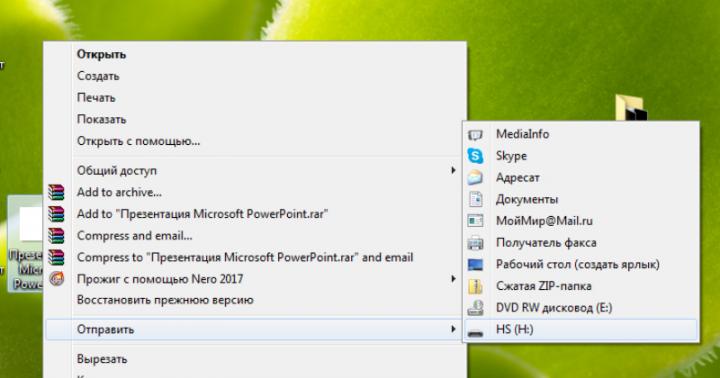Одно из достоинств смартфона - возможность подключиться к Интернету для веб-сёрфинга, чтения почты, общения в Skype и прочих мессенджерах. В этой статье мы расскажем, как настроить Интернет на Нокиа Люмия 520 (Nokia Lumia 520) и других моделях этой линейки. Практически все они недавно получили обновление операционной системы до Windows Phone 8.1.
Как настроить Wi-Fi на Нокиа Люмия
Чтобы настроить подключение к Wi-Fi в Windows Phone 8.1, проведите пальцем вниз от верхней грани экрана и коснитесь кнопки «Wi-Fi». Когда на ней появится надпись «Доступные», коснитесь кнопки ещё раз и выберите в открывшемся списке сеть, к которой хотите подключиться. Если она защищена паролем, введите этот пароль в появившемся поле и коснитесь кнопки «Готово».
Чтобы впредь всегда подключаться к этой сети автоматически, коснитесь её названия и поставьте флажок «Соединяться автоматически». Тогда в дальнейшем для включения Wi-Fi вам достаточно будет провести вниз от верхней грани экрана и коснуться кнопки «Wi-Fi», а смартфон найдёт и подключит нужную сеть сам.
Как настроить 3G
Настроить Интернет на Нокиа Люмия можно не только через Wi-Fi. Чтобы включить передачу данных в сотовых сетях, проведите вниз от верхней грани экрана и выберите пункт «Все настройки». В списке найдите пункт «Сотовая сеть+SIM» и на открывшемся экране переведите бегунок «Передача данных» в положение «Вкл». Все настройки обычно выставляются автоматически в зависимости от того, SIM-карту какого оператора вы используете.
Как настроить интернет на Nokia Lumia 520
Если вы являетесь пользователем телефона Nokia Lumia 520 работающего на системе Windows Phone и имеете трудности с получением доступа в интернет, то этот материал специально для вас.
Самой распространённой проблемой является сбой автоматического определения точки доступа оператора. Данную проблему решить не составит труда. Для этого просто нужно ввести все нужные данные вручную. Но прежде чем начинать ручную настройку, необходимо убедиться, что в вашем тарифном плане присутствует услуга подключения. Также проверьте баланс на вашем счету, если присутствует задолженность, то соединение работать не будет.
Ниже предлагается краткая инструкция по ручной настройке Интернет-соединения на смартфоне Nokia Lumia 520.
Сначала нужно зайти в меню настроек. Там находим категорию «передача данных» и, ставим пунсон возле пункта, тем самым активируем его.
Затем в том же пункте «передача данных» будем создавать новую точку доступа.Нужно создавать новую учётную запись, только тогда, когда её нет в открывшемся списке. Если она есть, то достаточно её просто активировать. Если её не существует, то будем во вкладке «добавить точку доступа» вносить специальные данные.
Эти данные разняться, в зависимости от оператора, услугами которого вы пользуетесь. Узнать конкретную информацию по своему поставщику услуг можно на официальных сайтах или .
Обычно заполняются строчки строке «APN», «логин» и «пароль». Все остальные пункты можно оставить пустыми. В том случае, если вы всё правильно ввели, Интернет-соединение активируется, и вы можете сразу же пользоваться браузером и приложениями.
Если соединение сразу же не активировалось, то можно перезагрузить устройство. Но перед этим ещё раз убедитесь, активирован ли пункт «передача данных» на вашем устройстве. Если, подключение не произошло, то, возможно, вы сделали ошибку при вводе данных в поля. Перепроверьте всё введённое и исправьте ошибку, если она есть.
На этом сайте. Это третья по счету статья в этом разделе, и в ней я напишу о том, как настроить раздачу интернета по Wi-Fi на телефоне, который работает на Windows Phone 8 (пока еще нет официального обновления до Windows Phone 8.1, как только оно появится, я отредактирую статью, если там будут изменения в настройке общего доступа к интернету) .
За несколько дней использования телефона на Windows Phone, эта мобильная система мне очень понравиться. Это что-то новое и свеженькое, по сравнению с Андроидом, который мне уже просто надоел. Сейчас, мы будем превращать Windows Phone 8 в самый настоящий Wi-Fi роутер. Настроим раздачу интернета, в мобильной операционной системе от Майкрософт, эта функция называется “Общий интернет”.
Честно говоря, мне очень понравилось, как эта функция сделана в Windows Phone 8. Все просто, и все работает как часы, по сравнению с HTC One V (Android 4.0) . Думаю, что функция “Общий интернет” выглядит одинаково на всех телефонах с Windows Phone 8. Я буду показывать на примере Nokia Lumia 925.
Нам нужно будет просто включить мобильный интернет (передачу данных) . Вы можете использовать 2G, 3G и даже 4G сети. Все зависит от вашего телефона, провайдера и покрытия. Дальше, в разделе “Общий интернет”, достаточно включить функцию, задать имя сети и пароль к ней. И все, наш телефон будет раздавать интернет, который будет брать от мобильного провайдера. Можно подключать другие мобильные устройства, планшеты, ноутбуки, телевизоры и т. д.
А теперь подробнее.
Телефон на Windows Phone 8 в роли Wi-Fi роутера
Сначала, нужно включить передачу данных. Проще говоря, нужно включить мобильный интернет, если он у вас отключен. Заходим в настройки (находясь на рабочем столе, проводим пальцем влево и выбираем в списке “Настройки”) . Дальше ищем пункт “передача данных “, заходим в него и выбираем “включено “. Ниже, вы можете указать самое быстрое соединения 2G, или 3G.
Внимание , за использование мобильного интернета, оператор может снимать деньги. Иногда, не малые деньги. Уточните у оператора тариф, по которому вы можете выходить в интернет. Сейчас, операторы предлагают не дорогие тарифы, например, с оплатой за день.
Когда интернет заработает, то на панели уведомлений, должен появится соответствующий значок.

Появится окно, в котором нужно изменить имя Wi-Fi сети, которую будет транслировать телефон, и пароль к этой сети. А можете оставить те данные, которые уже указаны. Нажмите на кнопку “готово “.

Все, наш телефон на Windows Phone 8 уже транслирует Wi-Fi сеть, можете подключать к нему другие устройства. Одновременно можно подключить не больше 8 устройств. Этого вполне достаточно (на Андроиде, максимум 5 устройств) . Кстати, о том, что включен общий Wi-Fi доступ к мобильному интернету, вы узнаете по значку, который появится на панели уведомлений.

Для подключения, просто выберите в списке доступных сетей (на устройстве, которое вы хотите подключить к интернету) , созданную нами сеть, и укажите пароль, который можно посмотреть в разделе “общий интернет”.
На ноутбуке, это будет выглядеть примерно вот так:

О том, как подключить устройство на Android, читайте . О , я так же писал.
Что бы прекратить раздачу интернета, просто выключите эту функцию в разделе “общий интернет”.
Кстати, можно задать лимит мобильного интернета, например, в день, и телефон предупредит вас, когда лимит будет заканчиваться. Так, можно уберечь себя от дополнительных расходов. Ведь интернет сверх лимита, как правило, стоит не дешево.
Делается это все там же, в настройках. Только проведите пальцем влево, что бы перейти на вкладку “приложения “. Выберите “контроль данных “. Нажмите на кнопку “задать лимит “, и следуйте инструкциям.

Очень полезная функция, которая может пригодится не только при настройке общего доступа к интернету, но и при обычном использовании мобильного интернета на телефоне.
“Nokia Lumia” – очень симпатичное мобильное устройство, не правда ли? Но, чтобы данный аппарат полностью удовлетворил потребности даже самых придирчивых поклонников данной серии смартфонов, работающих на платформе Windows Phone, необходимо выполнить ряд предварительных настроек.
Вот он – новенький Нокиа у вас в руках! Заранее запаситесь micro SIM – сейчас это можно сделать в любом офисе операторов мобильной связи, чтобы не тратить время и вручную не подгонять путем обрезания своей старенькой симки под размеры (15 мм x 12 мм) слота смартфона. Нокиа Люмия и вставьте сим-карту. Включите аппарат и произведите первичные настройки – для начала язык, если будет предложено. Далее выберете подходящие вам для использования службы, предложенные смартфоном. Следом система Windows Phone запросит определиться с часовым поясом и произвести вход в Windows LiveID.







Перейдя к мастеру первичных настроек, можно откатить их к заводским, тем самым удаляя все установленные приложения и свои данные путем отвязки учетных записей с Нокиа Люмия.